Tofu AI视频处理模块视频输入配置方法

应用Tofu产品对网络视频进行获取做视频处理时,首先需要配置Tofu产品的硬件连接关系与设备IP地址、视频拉流地址。
步骤1
Tofu设备点对点直连或者通过交换机连接到电脑,电脑IP配置到与Tofu默认IP地址同一个网段。
- 打开软件
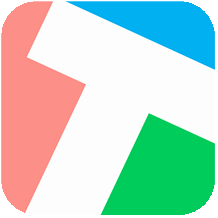


- 右侧栏用户名、密码默认为admin,选择电脑对应网卡,点击“广播搜索”,
搜索到设备后点击“添加选中”

步骤2
主菜单切换到
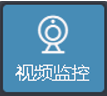

步骤3
如果视频是绿幕或蓝幕,代表没有配置视频输入,首先要配置一下模块IP与相机IP是同一个网段。点击“参数设置”,输入IP后点击“更新”,重复步骤1,2 添加更新IP后的设备。若不需要更新IP可不用操作。
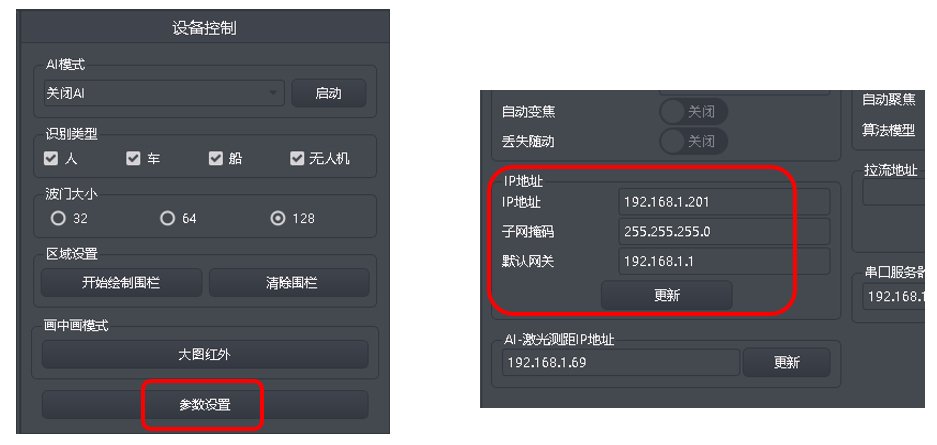
步骤4
此时可以将Tofu设备、网络相机、PC连接到同一个局域网中。网络相机的IP地址请确保是与Tofu设备是同一个网段。
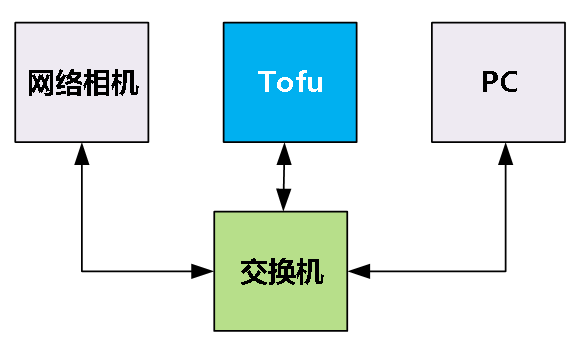
打开多机版客户端软件,重复步骤1,添加设备。然后我们首先需要确认一下
网络相机的拉流地址。以海康网络相机为例,拉流地址如下:
rtsp://admin:12345678@192.168.1.87:554/Streaming/Channels/101
其中admin与12345678是对应用户名与密码,192.168.1.87 为网络相机IP地址,请对应修改。
不同相机的RTSP视频拉流地址格式会有区别,此地址格式进作为参考,请与网络相机厂家确认,
可通过VLC播放软件进行验证拉流地址是否准确。
VLC软件请到官方网址下载:http://www.videolan.org/vlc/
》 如何获取第三方相机的拉流地址?(仅限参考)
以下方法仅限参考,实际相机输出RTSP地址请向设备供应商获取。
1)安装网盘中第三方辅助软件文件夹里的 Onvif Device Manager
2)设置电脑IP为同一网段,如果设备与电脑接在交换机上则不用设置,
采用自动获取即可,若是点对点连接,则务必配置电脑为固定IP
3)搜索到相机IP地址,务必确认是相机IP,不是AI模块IP,
点击“Live video”,在视频下侧有RTSP地址
4)复制RTSP地址,填写完整用户名,密码,格式如下
rtsp://用户名:密码@IP… (所有内容请按英文输入法输入)

步骤5
点击激活画面,点击“参数设置”,输入“拉流地址”,点击“更新”。
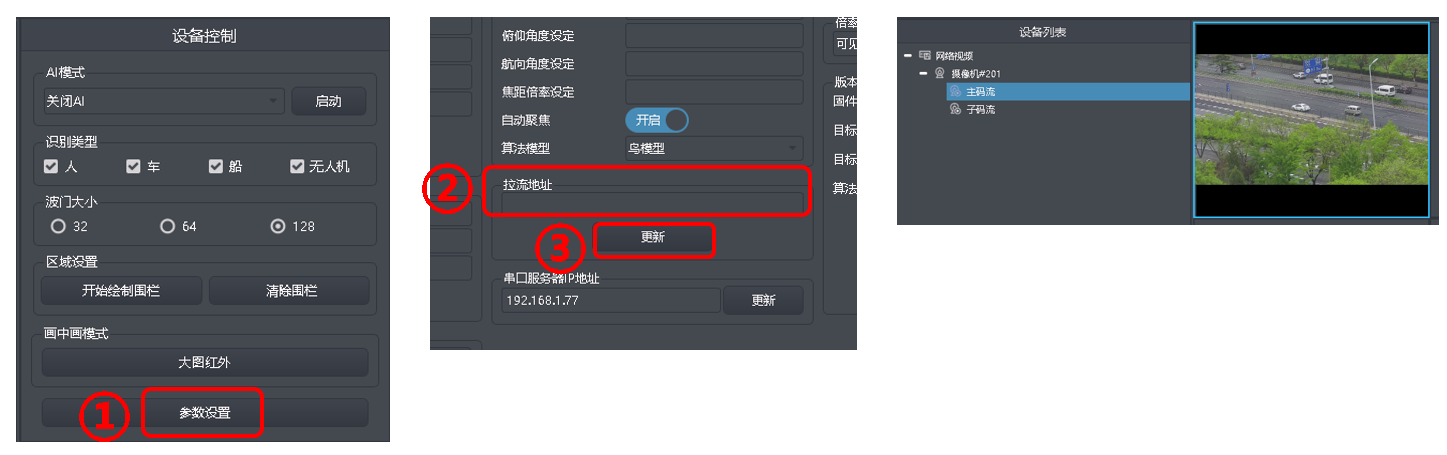
若无法查看到视频,请务必确认以下配置是否准确。
1)网络相机IP地址与Tofu设备IP地址在同一个网段,且无其他设备存在IP冲突
2)网络相机的RTSP视频拉流地址与用户名密码准确,务必用VLC软件验证拉流地址
3)可在电脑上Ping通网络相机IP与Tofu设备IP,即网络硬件链路没问题
4)Tofu3网络相机拉流默认视频压缩格式为H.264,Tofu4为H.265格式,Tofu5为H.264格式
可见光分辨率为1920×1080,帧率25Hz;热红外网络输入方式下分辨率建议为 640x512或720×576,帧率25Hz。部分厂家机芯芯片方案的RTSP流格式可能不支持Tofu4,请与技术人员确认。
